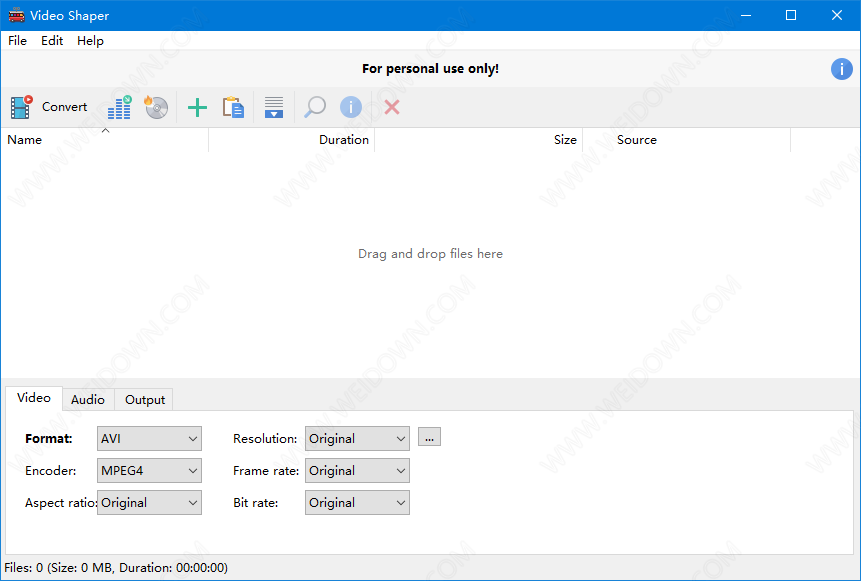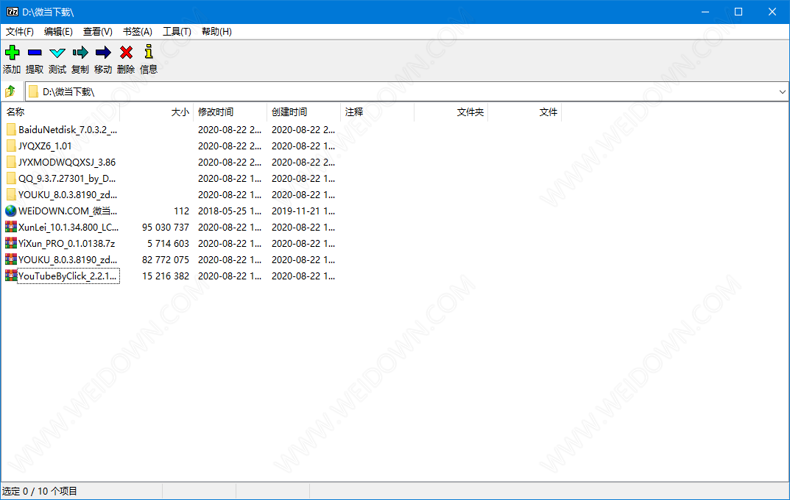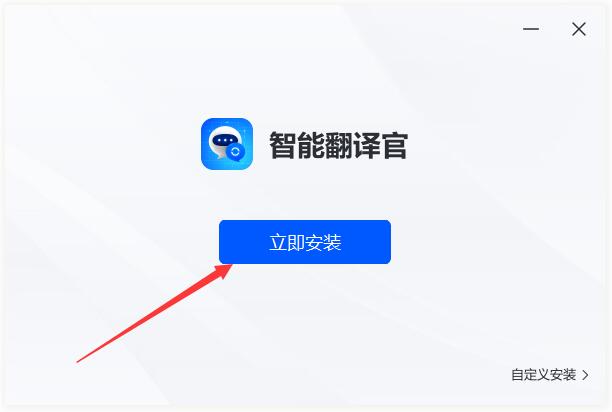驱动下载管理软件下载 联想PC驱动下载管理工具 V1.1.21.401 免装版(附使用教程)
联想PC驱动下载管理工具是一款不错的驱动管理软件,该软件是由联想推出的用于根据主机名称(如小新air14)、主机MT(如20HR)、主机MTM(如20HRA009CD)、主机编号(SN)进行驱动查询及下载并制作驱动ISO镜像的,知识兔分享的是知识兔这款软件的绿色版本,需要的朋友快来下载吧!
重要提示:您需要在电脑端下载并运行Lenovo Quick Fix工具。使用之前请阅读详细的操作说明和注意事项。鉴于数据安全考虑,运行工具前请您务必备份电脑中全部重要数据,避免产生任何损失!
简介
联想PC驱动下载管理工具是联想分享给企业级客户IT部门的一个专用工具,知识兔用于根据主机名称(如小新air14)、主机MT(如20HR)、主机MTM(如20HRA009CD)、主机编号(SN)进行驱动查询及下载并制作驱动ISO镜像,个人客户也可以使用。四种查询方式查询结果略有不同,敬请择情使用。其中:
主机名称查询:列出该系列主机的所有驱动程序,查询的结果是此机型的最大驱动集合。
主机编号查询:列出该主机编号对应电脑的所有驱动程序,查询的结果是当前主机的驱动集合,是驱动的最精准集合。主机名称和主机编号可以在机箱上或者笔记本外壳通过标签查询获得。
说明
联想主机名称指联想电脑的某个系列的特定型号名号,如联想ThinkPad X1 Carbon或小新air14 2020,此系列机型下分很多不同配置的MT,每个MT下又有细分的不同配置的机型MTM,MTM是联想机型配置区分的最小单位。序列号则是某一个特定主机的专有且唯一编号。在驱动查询场景下,查询结果的四种关系为:主机名称>主机MT>=主机MTM>=主机编号。
使用说明
1. 解压后知识兔双击运行“DriverMediaCreator.exe”,可能出现的用户账户控制提示,请选择“是”,如图1:

图1
2. 联想PC驱动下载管理首页,如图2:

图2
2.1搜索框内可支持输入主机机型、MT、MTM、主机编号,知识兔点击查询按钮(如图3),显示驱动查询结果页,当未搜索到结果时会直接在搜索框下方提示。

图3
2.2知识兔点击主机编号或主机型号查询指导图标按钮可打开联想知识库官网驱动查询说明文档,如图4:

图4
2.3 知识兔点击下载设置图标按钮显示弹框,知识兔用于设置驱动下载保存路径和同时最多下载驱动数量,知识兔点击确定按钮设置成功,如图5:
注:设置的保存路径下自动创建Driver文件名,并且知识兔下载的驱动按照:机型/操作系统/驱动类型/驱动名称自动创建文件路径统一下载保存在Driver下。

图5
2.4 知识兔点击ISO打包图标按钮显示弹框,知识兔可以选择需要打包的驱动文件目录及保存路径,知识兔点击生成ISO按钮进行打包生成驱动光盘,完成后知识兔点击确定按钮关闭弹窗。
注:无论打包成功或失败均需关闭弹窗重新操作。

图6
2.5 知识兔点击意见反馈按钮可打开该工具的意见反馈网页,提交在使用过程中遇到的问题或建议,知识兔以便联想及时解决问题,如图7:

图7
2.6 知识兔点击《联想服务工具使用许可协议》显示协议的详细说明,该协议默认勾选,取消勾选则按钮置灰不可点,不能使用该工具,如图8:

图8
2.7 知识兔点击关闭“╳”按钮退出程序。
3. 查询结果页,如图9:

图9
3.1 操作系统下拉框可切换显示该机型不同操作系统下的驱动版本,用户可根据需要选择下载。
3.2 全选、勾选1个或多个驱动,知识兔点击下载选中驱动按钮,开始下载;也可在驱动列表中单个知识兔点击下载按钮分别下载。下载过程中操作系统下拉框等按钮不可知识兔点击操作,如图10。下载完成的驱动可知识兔点击打开目录按钮进行查看。
3.3下载设置和ISO打包按钮功能同首页,不再赘述。
3.4 知识兔点击返回按钮,显示首页。

图10
提示说明
如果知识兔双击制作好的ISO文件,删除时可能出现如下提示,如图11:

图11
这是由于文件被加载了,请在此电脑中找到加载的光盘设备,右键弹出,然后知识兔即可删除,如图12:

图12
下载仅供下载体验和测试学习,不得商用和正当使用。